Установка и настройка локального сервера Денвер (Denwer)
 Здравствуйте уважаемые читатели блога Lessons-Joomla.ru. Для создания сайтов на различных системах управления и в частности на CMS Joomla Вам необходим веб-сервер.
Здравствуйте уважаемые читатели блога Lessons-Joomla.ru. Для создания сайтов на различных системах управления и в частности на CMS Joomla Вам необходим веб-сервер.
Самый оптимальный вариант развернуть его у себя на домашнем компьютере. Это поможет Вам разобраться в устройстве и настройке CMS, да и лучше в спокойной обстановке у себя на компьютере полностью развернуть сайт, отладить его и наполнить необходимым контентом. И в этом нам поможет джентльменский набор Web-разработчика Денвер (Denwer).
Эта статья адресована всем начинающим Веб-мастерам желающим научиться создавать сайты на базе бесплатных систем управления(CMS) но пока не знающим как их устанавливать. В этой статье постараюсь доступным языком объяснить весь процесс установки локального сервера. Уже через пол часа на вашем компьютере будет стоять локальный сервер на котором вы сможете устанавливать системы управления сайтом.
И так, для начала, необходимо обзавестись дистрибутивом. Денвер (Denwer) можно скачать с официального сайта разработчиков . Я бы рекомендовал скачивать его именно с сайта разработчика, так как там имеются дистрибутивы с последними обновлениями.
Запускаем скачанный файл. И подтверждаем наше желание установить пакет нажатием на кнопку «Yes».

Теперь ждем пока пакет распакуется.
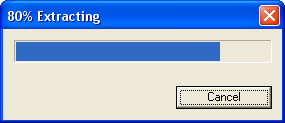
После распаковки пакета откроется страница браузера которую для продолжения установки надо закрыть.
Теперь для продолжения Денвер (Denwer) попросит Вас нажать «Enter»
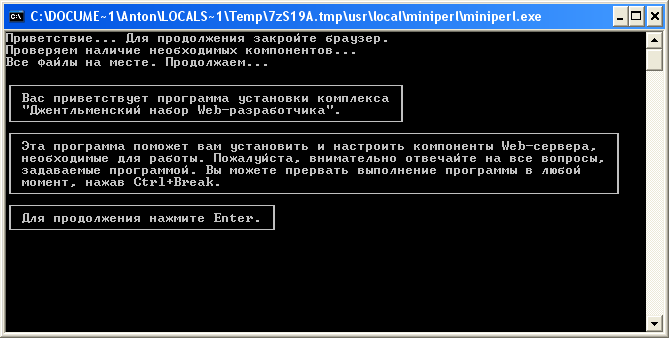
Жмем «Enter». После этого Денвер попросит Вас указать путь для установки пакета. По умолчанию это «C:\WebServers». Я бы не рекомендовал ее менять - поэтому нажимаем «Enter».
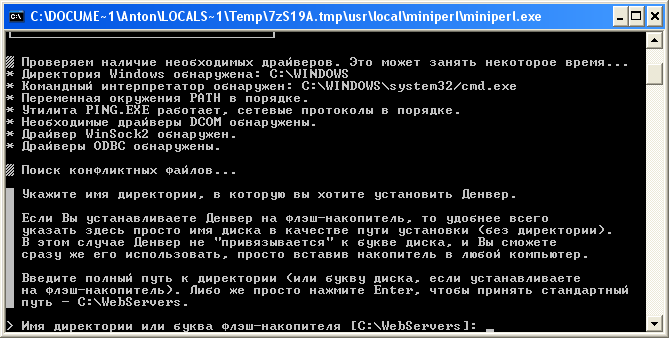
Денвер попросит Вас подтвердить путь. Для подтверждения пути нажмите «Y» и снова «Enter». И видим:
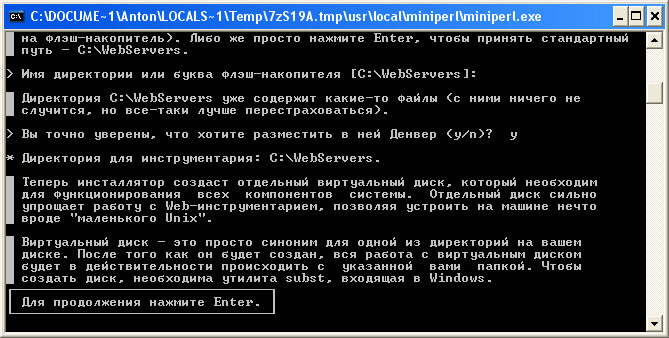
Опять жмем «Enter». И теперь Denwer предлагает нам выбрать букву будущего виртуального диска:
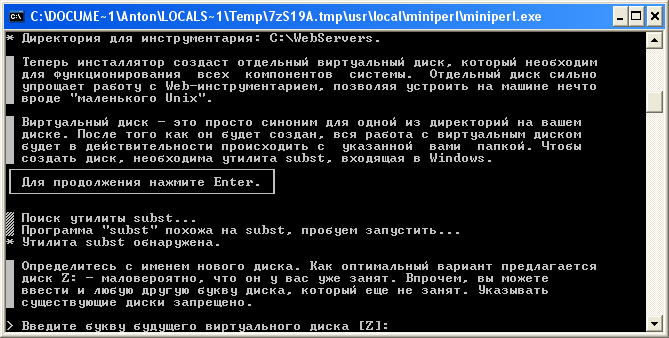
Советую оставить его без изменений и снова нажать «Enter». Денвер создаст виртуальный диск и еще раз попросит нажать «Enter» - жмем. И видим следующее:
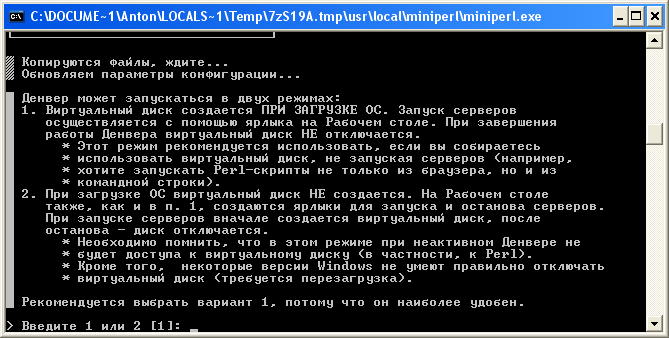
Если хотите выбрать рекомендуемый тип создания диска - жмите "Enter". Иначе нажмити цифру 2 и нажмите "Enter".
Теперь Денвер предлагает создать ярлыки на рабочем столе для запуска сервера:

нажмите "y"(игрек) и снова "Enter". Все, сервер установлен! Для его запуска откройте свой Рабочий стол и запустите ярлык "Start Denwer".
Подождав пару секунд пока сервер запуститься откройте в браузере страницу и если откроеться страница с Сообщением "Ура, заработало!" - значит Вы все зделали правильно и у Вас теперь есть рабочий локальный сервер на который Вы можете устанавливать системы управления сайтом.
Как установить сайт на локальный сервер Денвер (Denwer) я расскажу в следующем уроке.
Warning: Unknown: Input variables exceeded 1000. To increase the limit change max_input_vars in php.ini.
Если Денвер (Denwer) хостинг или выделенный сервер сменил версию php на 5.3 и выше, то скорее всего на страницах, где на сервер отправляется много переменных (более 1000) будет красоваться эта ошибка
Ее можно побороть просто добавив в файл .htaccess несколько переменных
Цифру в 50000 я поставил чтобы уж точно быть уверенным, что например фраз переводов в моем сайте не наберется больше чем значение переменной max_input_vars. Вы конечно же можете поставить свое значение.
Если не сработает, то попробуйте перезапустить сервер (Apache).
Рад если смог помочь.
